Peidžeru failu sistēma izmanto kā programmas izpildāmo failu krātuvi, kas neietilpst RAM, bet tomēr ir jāizmanto. Līdzsvarots peidžeru faila lielums ievērojami paātrina sistēmu un atvieglo darbu ar to. Tajā pašā laikā pārāk maz krātuves var negatīvi ietekmēt Windows veiktspēju.
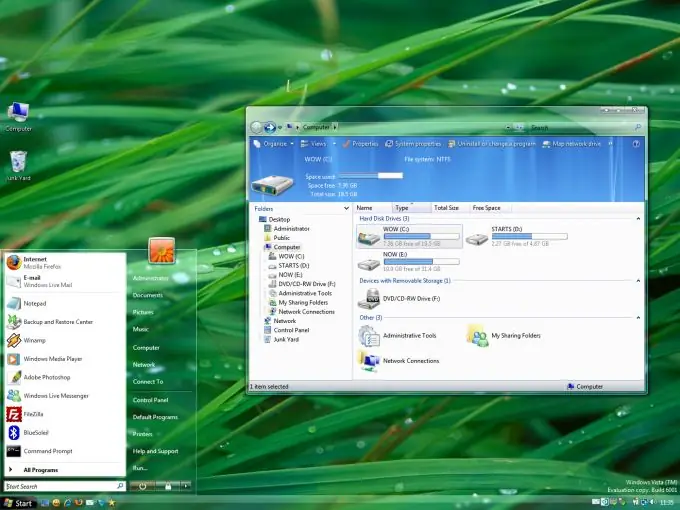
Instrukcijas
1. solis
Lapošanas fails tiek konfigurēts, izmantojot atbilstošo vienumu vadības panelī. Atveriet izvēlni Sākt - Vadības panelis - Sistēma - Papildu. Atlasiet cilni "Veiktspēja" - "Opcijas" - "Papildu" - "Mainīt". Atveras logs, kurā varat konfigurēt visus šīs krātuves parametrus.
2. solis
Ja datorā ir instalēti vairāki cietie diski, labāk ievietot peidžeru failu ātrākajā HDD. Krātuvi ieteicams nenovietot vienā diskā ar sistēmu.
3. solis
Ja jums ir instalēts tikai viens HDD, bet tas ir sadalīts vairākos virtuālos nodalījumos, tad peidžeru failu vislabāk ievietot nevis sistēmas diskā C, bet blakus esošajā nodalījumā. Krātuvei nevajadzētu aizņemt lielāko daļu brīvās vietas diskā. Brīvas vietas trūkums programmām negatīvi ietekmēs darbojošos lietojumprogrammu darbību.
4. solis
Ja cietajā diskā ir pietiekami daudz brīvas vietas (vairāk nekā 4 GB), tad nevajadzētu noteikt krātuves lielumu, un būtu daudz saprātīgāk ļaut sistēmai pašai pārvaldīt piešķirto diska vietu apmaiņai.
5. solis
Ja jūs joprojām vēlaties ierobežot faila lielumu, tad minimālo izmēru var norādīt pusotru reizi lielāks nekā RAM apjoms, bet maksimālais - datora RAM apjoms, kas reizināts ar trim.
6. solis
Pēc pagaidu krātuves parametru iestatīšanas nospiediet pogu "Iestatīt", lai piemērotu izmaiņas, un noteikti restartējiet datoru.






